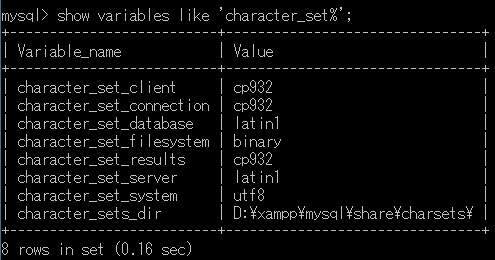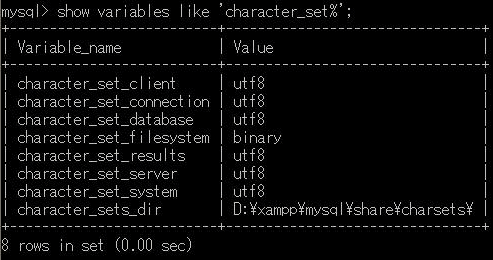③MySQLのファイル「my.ini」を設定する。
a.MySQLの文字コードセットを見てみます。
コマンドプロンプトを起動して以下のコマンドを入力します。
C:\????>X:↵ ←「X」は、XAMPPをインストールしているドライブ名を指定します。(Cドライブになっている人は、必要なし)
X:\>cd \xampp\mysql\bin↵
X:\xampp\mysql\bin>mysql↵
mysql>show variables like 'character_set%';↵
と入力すると、下図のようにMySQLの文字コードセットが表示されます。
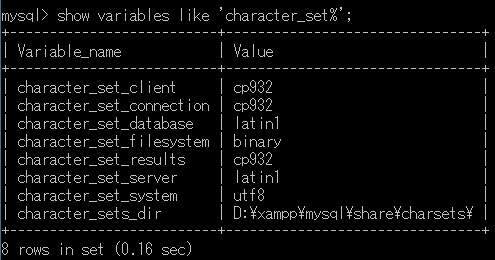
b.MySQLを終了します。
mysql>quit ← MySQLを終了するコマンドです。
c.文字コードセットをUTF-8コードに統一します。
XAMPPをインストールしたドライブのフォルダ「\xampp\mysql\bin\」を開いてファイル「my.ini」をエディタで開いて「赤字」の部分を追加します。
# The following options will be passed to all MySQL clients
[client]
default-character-set=utf8
# password = your_password
port = 3306
socket = "D:/xampp/mysql/mysql.sock"
# Here follows entries for some specific programs
# The MySQL server
[mysqld]
skip-character-set-client-handshake
character-set-server = utf8
port= 3306
socket= "D:/xampp/mysql/mysql.sock"
basedir="D:/xampp/mysql"
tmpdir="D:/xampp/tmp"
datadir="D:/xampp/mysql/data"
pid_file="mysql.pid"
skip-external-locking
key_buffer = 16M
max_allowed_packet = 1M
table_cache = 64
sort_buffer_size = 512K
net_buffer_length = 8K
read_buffer_size = 256K
read_rnd_buffer_size = 512K
myisam_sort_buffer_size = 8M
log_error="mysql_error.log"
|
|
|
[mysqldump]
default-character-set = utf8
quick
max_allowed_packet = 16M
[mysql]
default-character-set = utf8
no-auto-rehash
# Remove the next comment character if you are not familiar with SQL
#safe-updates
d.上記プログラムを「上書き保存」で保存して、XAMPPのコントロールパネルでMySQLを再起動します。
エラーが表示された場合は、「赤字」の部分を確認して、修正して「上書き保存」した後にMySQLを再起動します。
e.再起動したら以下の操作を行って文字コードセットが変更されていることを確認します。
コマンドプロンプトを起動して以下のコマンドを入力します。
C:\????>X:↵ ←「X」は、XAMPPをインストールしているドライブ名を指定します。(Cドライブになっている人は、必要なし)
X:\>cd \xampp\mysql\bin↵
X:\xampp\mysql\bin>mysql↵
mysql>show variables like 'character_set%';↵
と入力し、下図のようにMySQLの文字コードセットが「UTF-8」になっていることを確認します。
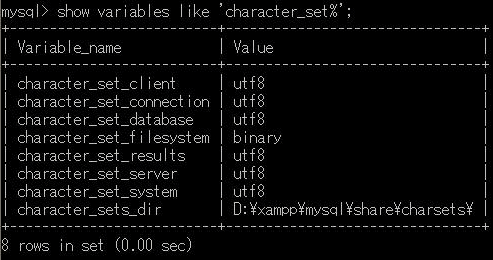
f.MySQLを終了します。
mysql>quit
g.MySQLに管理者のパスワードが設定されたいないので以下の手順で設定します。
C:\????>X:↵ ←「X」は、XAMPPをインストールしているドライブ名を指定します。(Cドライブになっている人は、必要なし)
X:\>cd \xampp\mysql\bin↵
X:\xampp\mysql\bin>mysqladmin -u root password 新しいパスワード↵
パスワードは、間違わないように設定してください。間違うと後が大変です。
(設定したパスワードは、メモしてなくさないようにしてください。)
h.XAMPPのコントロールパネルでMySQLを再起動させます。
i.今度は「rootユーザ(管理者)」でログインします。
X:\xampp\mysql\bin>mysql -u root -p↵
Enter Password:******↵
|
|
mysql>
これで「root(管理者)」のパスワードが設定されました。
これでログインできない人は、パスワードの設定ミスです。「k.」の方法でパスワードリセットを行って再び設定しなおしてください。
j.MySQLを終了します。
mysql>quit
k.MySQLのパスワードリセット方法
エディタを開いて以下の記述を入力します。
SET PASSWORD FOR ‘root’@'localhost’ = PASSWORD(’新しいパスワード’);
ファイル名を「newPass.txt」にしてX:\xampp\mysql\binに保存します。 ← 「X」は、XAMPPをインストールしたドライブ名
XAMPPのコントロールパネルでMySQLを停止させます。
コマンドプロンプトで以下のコマンドを入力します。
C:\????>X:↵ ←「X」は、XAMPPをインストールしているドライブ名を指定します。(Cドライブになっている人は、必要なし)
X:\>cd \xampp\mysql\bin↵
X:\>mysqld-nt-init-file=newPass.txt↵
XAMPPのコントロールパネルでMySQLを起動させます。
もう一度、新しいパスワードでログインできれば成功です。